
Windows 10 ოპერაციული სისტემის უახლესი ვერსია მომხმარებლებს საშუალებას აძლევს დააკავშირონ მათი ტელეფონები კომპიუტერებზე და გამოიყენეთ აპები ორ მოწყობილობაზე, გააგრძელეთ იქ, სადაც მათ შეაჩერეს და ა.შ.
თუ თქვენი ტელეფონი ჯერ არ დაუკავშირებიათ თქვენს Windows 10 კომპიუტერს, Microsoft დარწმუნდება, რომ გამოგიგზავნით სწრაფ შეხსენებებს.
სინამდვილეში, ახლახან ბევრმა მომხმარებელმა პრეტენზია გამოთქვა სასწრაფო შეტყობინებების გამო, რომლითაც მათ სჭირდებათ მობილური მოწყობილობების კომპიუტერთან დაკავშირება.
ვიმსჯელებთ იმით მომხმარებლის ანგარიშები, როგორც ჩანს, ამ შეტყობინებების სიხშირემ ბოლო პერიოდში იმატა. ზოგიერთმა მომხმარებელმა კი თქვა, რომ ამ pop-up შეტყობინებებს ყოველ 30 წუთში იღებს.
მე ახლახანს შემოვიტანე ტესტირება ჯგუფში, რომელშიც შედის ჩემი კომპიუტერი. გუშინ დაინახეს და მიხვდნენ, რომ ეს ახალი 1709 რამეა და ჩასვით ჩემს სიაში გამოსაკვლევად. ვისურვებდი Microsoft- ს თავი დაენებებინა ამ სისულელეების გაკეთებას.
როგორც ჩანს, ეს შეტყობინებები უფრო ხშირად გამოჩნდება Windows 10 Enterprise კომპიუტერებზე, ვიდრე Windows 10 Home.
თუ აირჩევთ ეკრანზე ჩამოთვლილ შემოთავაზებებს და დააკავშირებთ თქვენს კომპიუტერს კომპიუტერთან, პირველი რეკომენდაციაა Microsoft- ის ბრაუზერის დაყენება ტელეფონზე. ეს პირველი ნაბიჯი საკმარისი იყო, რომ ბევრმა მომხმარებელმა გადაიფიქრა.
[…] პირველი ნაბიჯი: დააინსტალირეთ ინტერნეტ აფეთქებელი, როგორც ბრაუზერი ჩემს iPhone- ზე. […] მე თქვენს ბრაუზერს Windows- ზეც კი არ ვიყენებ. ინტერნეტის აფეთქებლის / შლამის ჩანაცვლება ფაქტიურად პირველია, ვინც ყველას იცნობს, როდესაც კომპიუტერს მიიღებს.
თუ ნამდვილად არ გსურთ თქვენი ტელეფონის კომპიუტერთან დაკავშირება, არსებობს რამდენიმე გამოსავალი, რომელთა საშუალებითაც შეგიძლიათ ამ შეტყობინებების გამორთვა. მათ ქვემოთ ჩამოვთვლით.
როგორ გამორთოთ ‘ტელეფონის კომპიუტერთან დაკავშირება’ შეტყობინებები Windows 10-ზე
1. გამორთეთ Start შეთავაზებები
ამ შეტყობინებების გამორთვის ერთი სწრაფი გზაა შეთავაზებების შეჩერება. გადადით დაწყებაზე> აკრიფეთ "პარამეტრები"> ორჯერ დააწკაპუნეთ პირველ შედეგზე, რათა დაიწყოთ პარამეტრები. გადადით პერსონალიზაციაზე> დაწყება> მონიშვნის მონიშვნისზოგჯერ აჩვენეთ წინადადებები დაწყებაში‘.
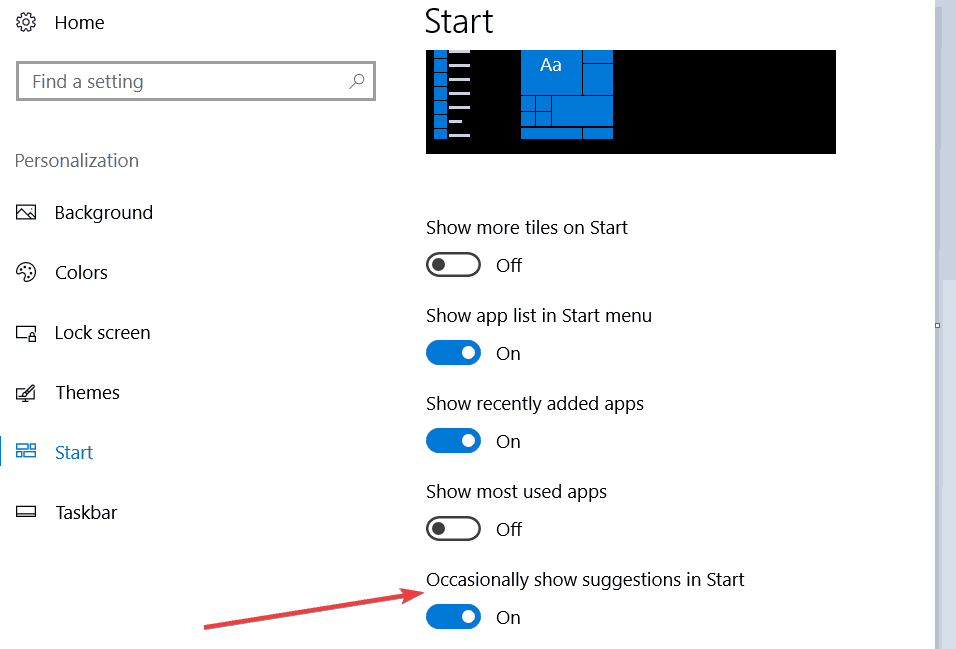
2. გამორთეთ სამოქმედო ცენტრი
შეტყობინებების მოშორების კიდევ ერთი სწრაფი გზაა მოქმედების ცენტრის სრულად გამორთვა. აქ მოცემულია შემდეგი ნაბიჯები:
- გადადით Start> typeზე gpedit.msc დააჭირეთ ღილაკს ჯგუფის პოლიტიკის რედაქტორის გასაშვებად
- გადადით მომხმარებლის კონფიგურაციაში> ადმინისტრაციული შაბლონები> აირჩიეთ დაწყება მენიუ და სამუშაო პანელი
- ორჯერ დააჭირეთ ღილაკს "შეტყობინებების ამოღება და მოქმედების ცენტრი"
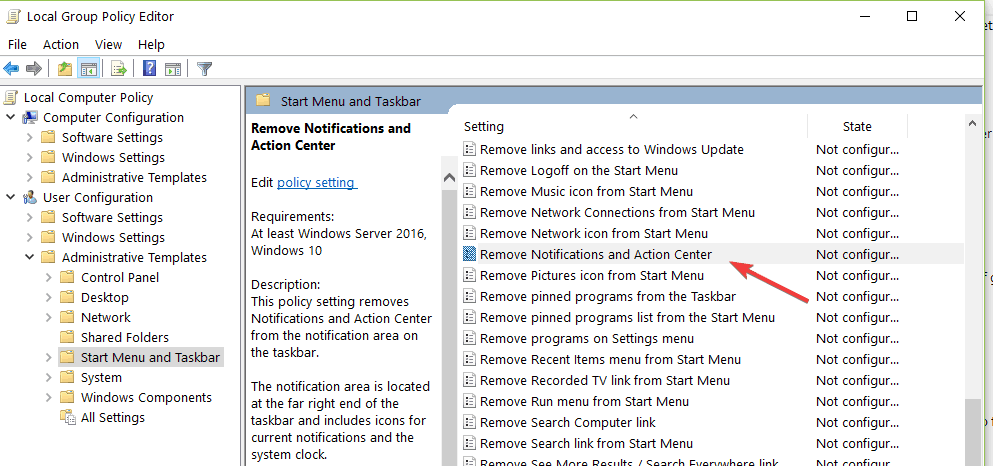
- გამორთეთ შეტყობინებები და სამოქმედო ცენტრი> დააჭირეთ ღილაკს „კარგი“.
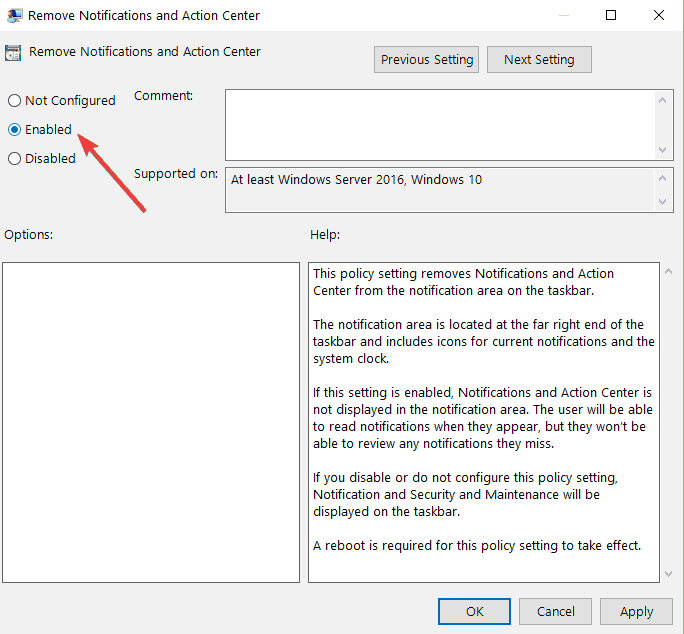
იმედი გვაქვს, რომ ამ გადაწყვეტილებებმა დაგეხმარებათ თავიდან აიცილოთ შემაშფოთებელი შეტყობინებები, რომლითაც ტელეფონის კომპიუტერთან დაკავშირება მოგთხოვთ.
თუ ამ შეტყობინებებს ამ ბოლო დროს იღებდით, გვითხარით თქვენი გამოცდილების შესახებ ქვემოთ მოცემულ კომენტარებში.
დაკავშირებული ისტორიები, რომ შეამოწმოთ:
- შეასწორეთ: Windows 10 დაბალი ბატარეის შეტყობინება არ მუშაობს
- ახლა შეგიძლიათ გამორთოთ Skype შეტყობინებები OneDrive- სა და Outlook- ში
- როგორ უნდა გამორთოთ "Microsoft Edge უფრო უსაფრთხოა ვიდრე Chrome" pop-up


![[მოგვარებულია] Windows 10-ის მოცულობა ავტომატურად იზრდება](/f/c4cc7a1dfb9036c144eee6e0aacb1243.png?width=300&height=460)